Хранилище паролей для единого входа с помощью прокси приложения
Прокси приложения Microsoft Entra помогает повысить производительность, публикуя локальные приложения, чтобы удаленные сотрудники могли безопасно обращаться к ним. В Центре администрирования Microsoft Entra вы также можете настроить единый вход для этих приложений. Пользователям необходимо пройти проверку подлинности только с помощью идентификатора Microsoft Entra, и они могут получить доступ к корпоративному приложению, не выполняя вход снова.
Прокси приложения поддерживает несколько режимов единого входа. Вход на основе пароля предназначен для приложений, использующих сочетание имени пользователя и пароля для проверки подлинности. Идентификатор Microsoft Entra хранит сведения о входе и автоматически предоставляет его приложению при удаленном доступе пользователей к нему.
Необходимые компоненты
В этой статье требуется, чтобы приложение было опубликовано и протестировано с помощью прокси приложения. Дополнительные сведения см. в статье "Публикация приложений с помощью прокси приложения Microsoft Entra".
Настройка хранения пароля для приложения
Войдите в Центр администрирования Microsoft Entra как минимум администратор приложений.
Перейдите к приложениям>Identity>Application Enterprise Для всех приложений.>
В списке выберите приложение, для которого необходимо настроить единый вход.
Выберите прокси приложения.
Измените Тип предварительной проверки подлинности на Сквозная и нажмите кнопку Сохранить. Позже можно снова переключиться на тип идентификатора Microsoft Entra.
Щелкните Единый вход.
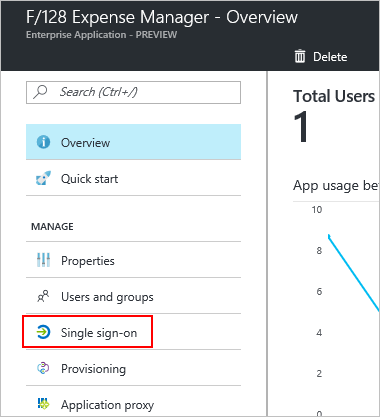
В качестве режима единого входа выберите Вход по паролю.
В поле "URL-адрес входа" введите URL-адрес страницы, на которой пользователи вводят имена пользователей и пароли для входа в приложение извне корпоративной сети. Страница может быть внешним URL-адресом, созданным при публикации приложения через прокси приложения.
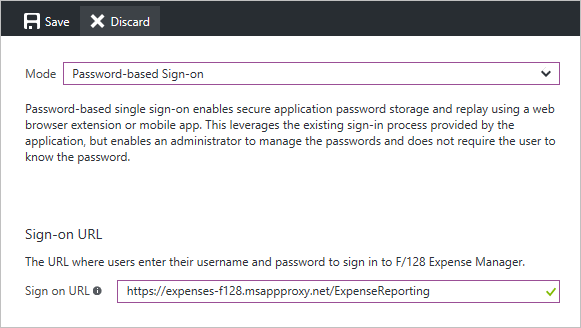
Выберите Сохранить.
Выберите прокси приложения.
Измените тип предварительной проверки подлинности на идентификатор Microsoft Entra и нажмите кнопку "Сохранить".
Выберите Пользователи и группы.
Назначьте пользователей приложению, нажмите кнопку "Добавить пользователя".
Если вы хотите предопределить учетные данные для пользователя, установите флажок перед именем пользователя и выберите "Обновить учетные данные".
Перейдите к приложениям >identity>Регистрация приложений> All.
В списке выберите приложение, для которого настроен единый вход с помощью пароля.
Выберите раздел Фирменная символика.
Обновите URL-адрес домашней страницы с URL-адресом для входа на странице единого входа паролей и нажмите кнопку "Сохранить".
Тестирование приложения
Перейдите на портал "Мои приложения". Выполните вход, используя свои учетные данные (или учетные данные тестовой учетной записи, для которой настроен доступ). После успешного входа выберите значок приложения. Открытие портала Мои приложения может активировать установку расширения браузера Мои приложения Secure Sign-in. Если учетные данные определены заранее, проверка подлинности в приложении должна происходить автоматически, в противном случае необходимо указать имя пользователя или пароль в первый раз.
Следующие шаги
- Прочитайте о других способах реализации единого входа.
- Сведения о рекомендациях по безопасности для удаленного доступа к приложениям с помощью прокси приложения Microsoft Entra